隐形水印工具是一款好用的图片水印添加工具。使用隐形水印工具可以轻松向图片添加一个“隐形”的文字水印,在不影响图片显示内容的情况下增加图片的防伪和防盗用能力;
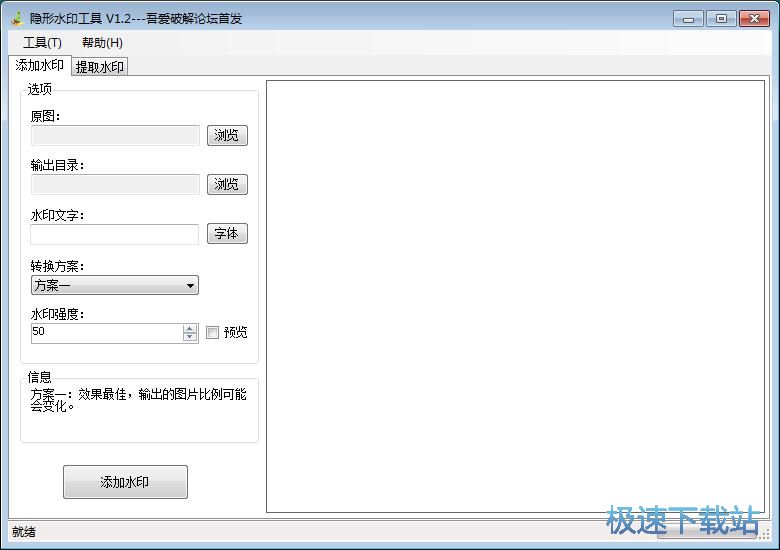
极速小编就给大家演示一下怎么使用隐形水印工具向本地图片添加隐形水印和提取水印吧。首先我们来试一下添加图片文字水印。点击隐形水印工具主界面中的原图右边的浏览按钮,打开文件浏览窗口,选择图片添加水印;
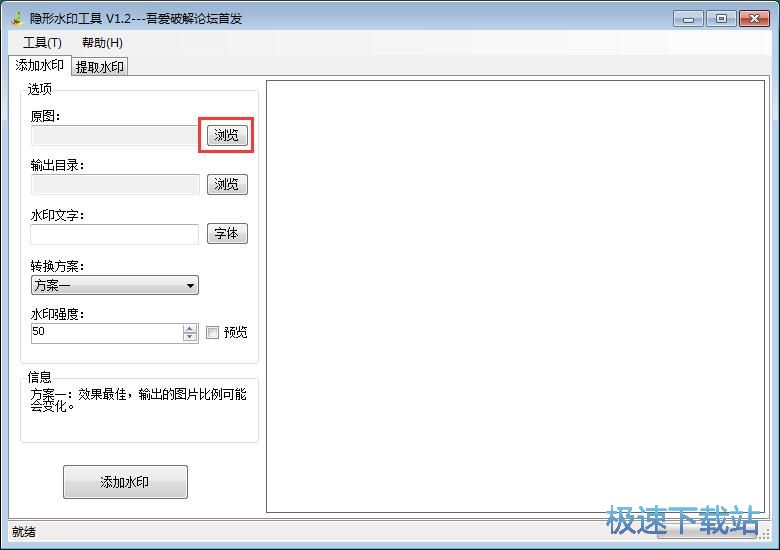
在文件浏览窗口中,根据图片的存放路径,找到想要添加文字水印的图案品。点击选中图片之后点击打开,就可以将图片添加到隐形水印工具中;
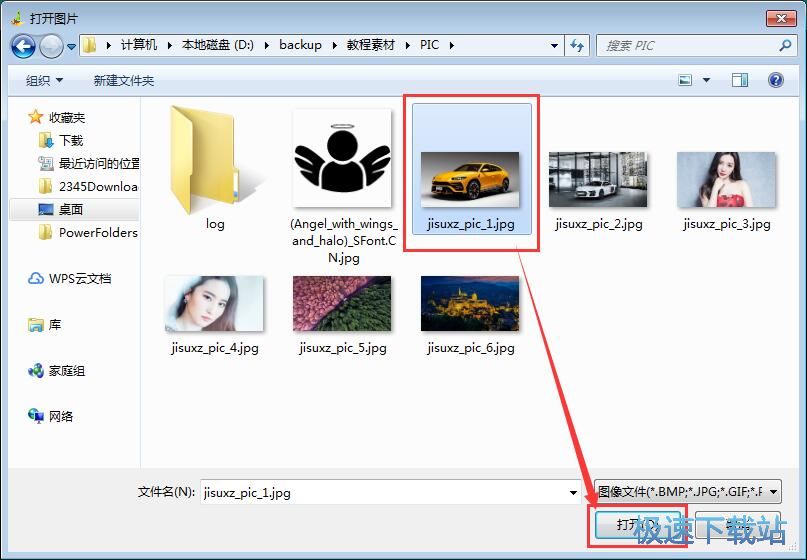
图片成功添加到隐形水印工具中。这时候我们可以在隐形水印工具的原图路径框中看到选中的图片文件路径。隐形水印工具的图片预览窗口也会显示图片内容。软件同时会设置将添加文字水印的图片输出到选中图片的根目录中;
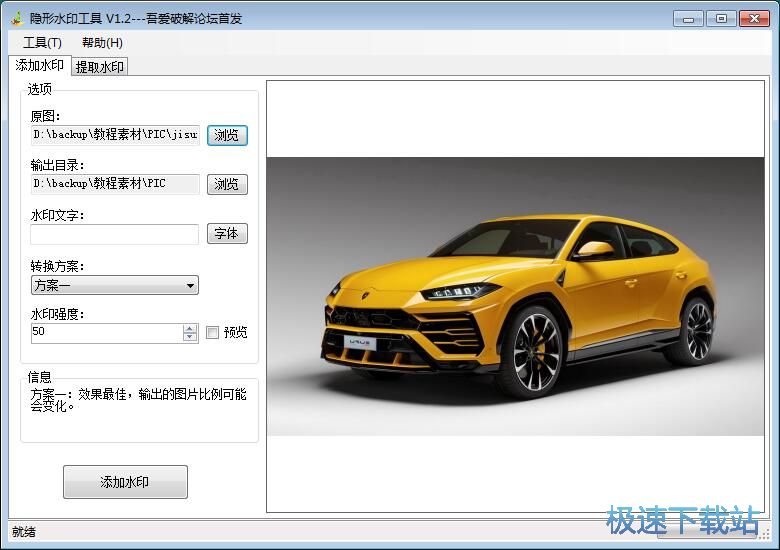
接下来我们就可以开始设置文字水印。水印文字输入框,就可以直接输入想要用作文字水印的文本内容。极速小编输入了“www.jisuxz.com”;
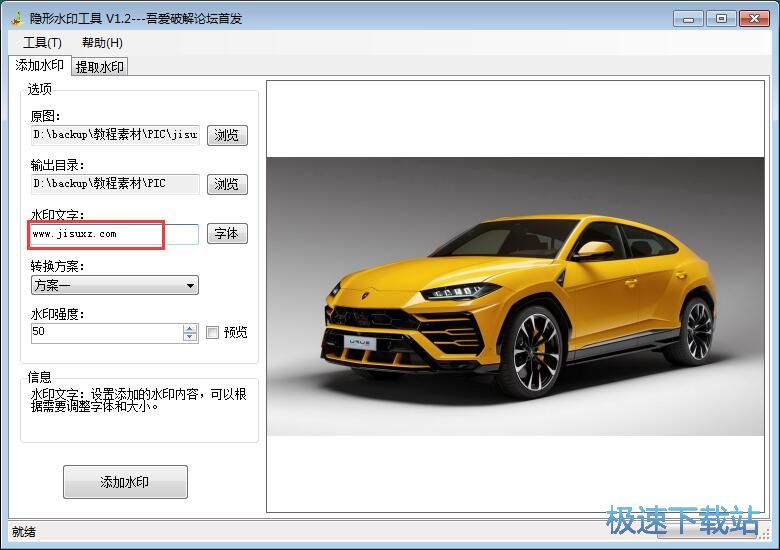
文字水印输入完成之后,我们还可以设置文字水印的字体。点击字体,打开字体设置窗口,设置文字水印的字体;
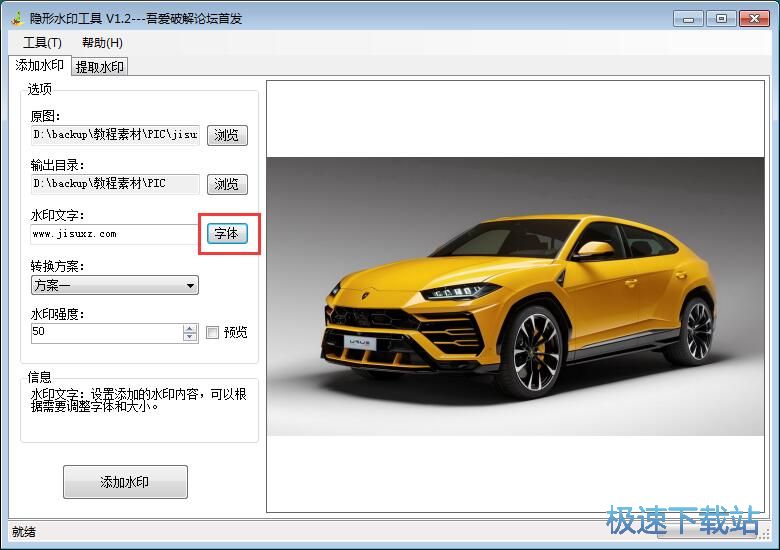
在字体设置窗口中,我们可以设置字体、字形、字号、效果、字符集。极速小编选择了微软雅黑字体,常规字形,文字大小为12像素。字体设置窗口会显示字体效果预览。设置完成之后点击确定,就可以将字体设置保存到文字水印中;
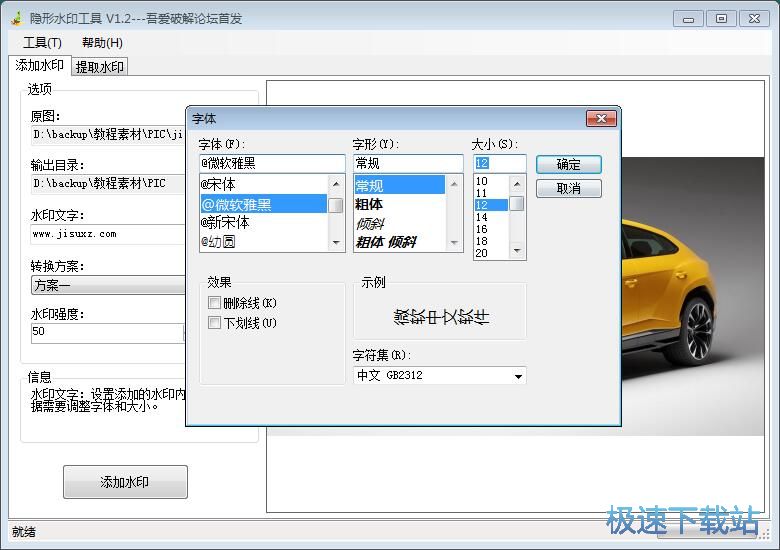
设置好水印字体参数之后,我们就可以开始添加水印了。不过极速小编想要让添加文字水印的图片输出到电脑中其他的文件夹中。点击隐形水印工具主界面中的输出目录右边的浏览按钮,打开文件夹浏览窗口,选择水印文件的输出路径文件夹;

在文件夹浏览窗口中,点击选中想要保存添加水印后的图片的文件夹。点击选中文件夹后点击确定,就可以完成图片输出路径设置;
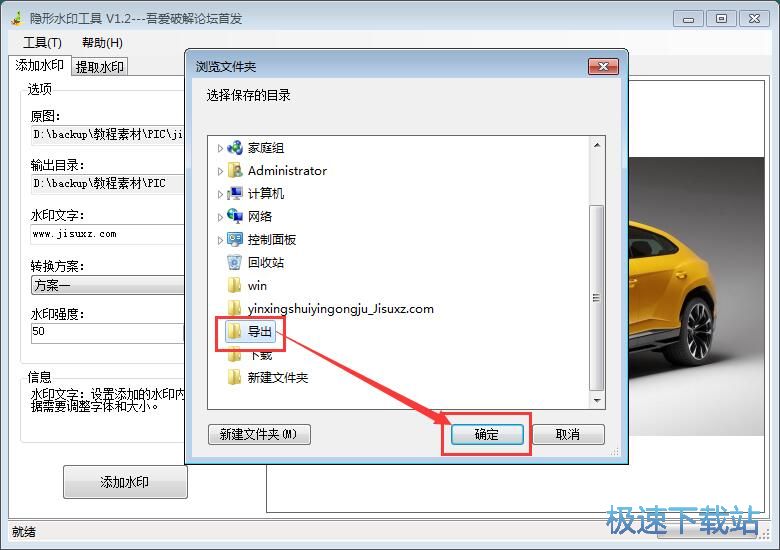
设置完图片输出路径之后,我们就可以点击隐形水印工具主界面中的添加水印,将设置好的文字水印添加到图片中;
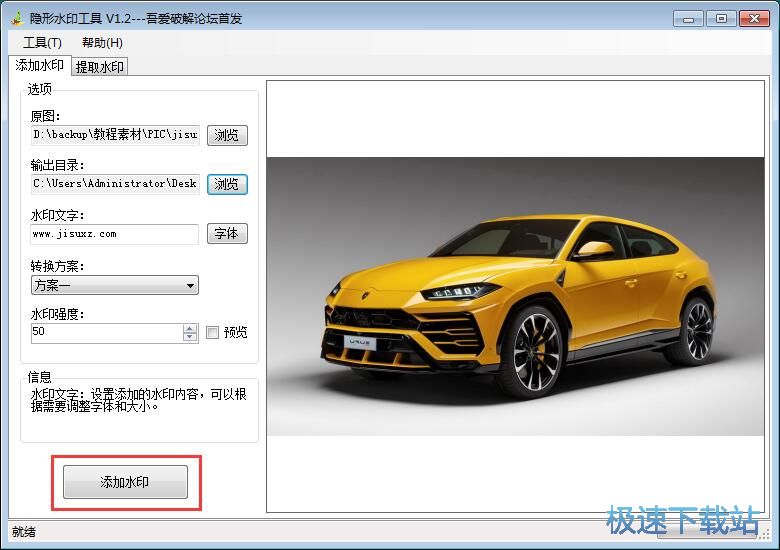
文字水印添加成功。这时候隐形水印工具会在主界面底部显示添加成功。软件会对添加水印后的图片进行一些适应性调整,所以我们会看到图片的比例跟原来的不一样;
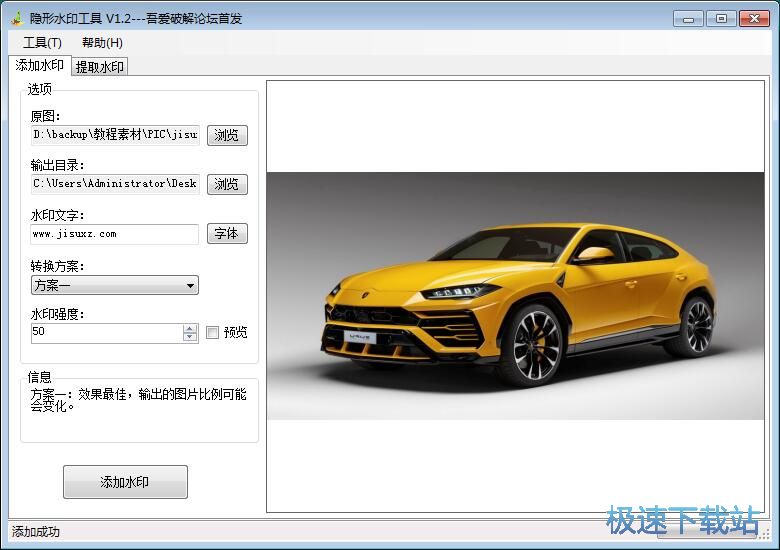
打开图片输出路径文件夹,我们就可以看到使用隐形水印工具添加隐形文字水印后得到的图片文件。隐形水印工具将图片尺寸修改成了1024x512;
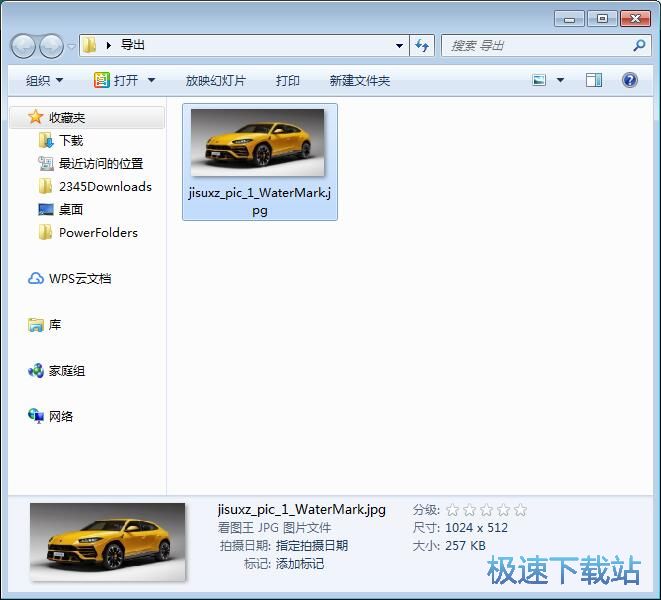
提取水印
添加文字水印之后,我们可以使用隐形水印工具提取图片中的水印。点击软件主界面主界面中的提取水印,进入提取水印功能界面。点击水印图片路径框右边的浏览,打开文件浏览窗口,选择添加水印的图片;
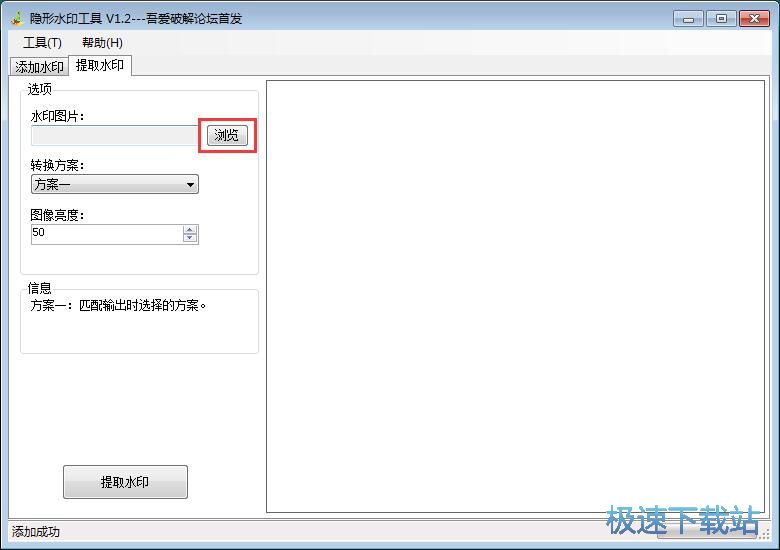
在文件浏览窗口中,根据我们刚刚设置的水印图片的输出路径路径,打开文件夹,找到被添加文字水印的图片。点击选中图片之后点击打开,就可以将被添加水印的图片导入到隐形水印工具中;
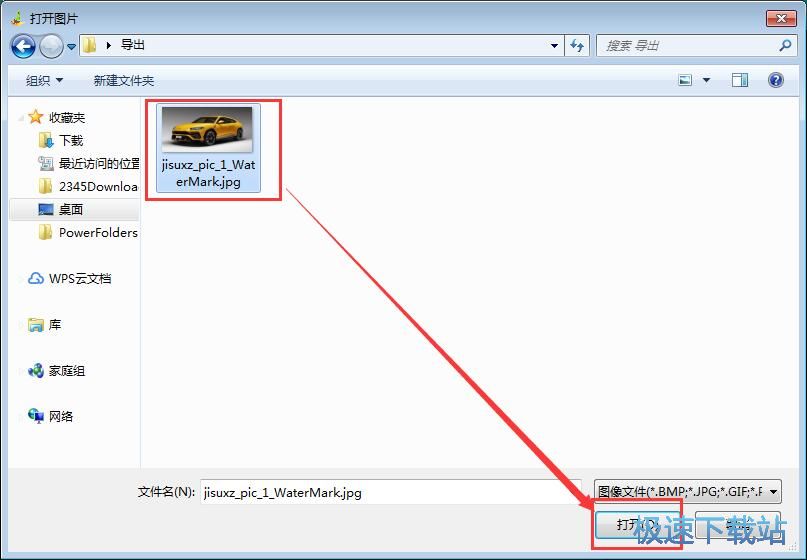
图片成功导入到隐形水印工具中。我们可以在软件的图片预览窗口中看到图案品的内容。我们要选择图片的转换方案。我们刚刚添加水印的时候选择了什么方案,就选用对应的方案。极速小编选择了方案一;
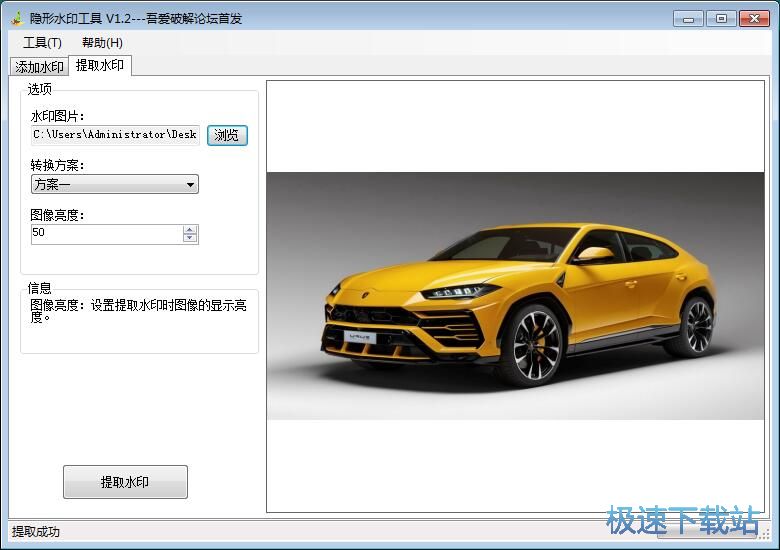
图片水印提取参数设置完成后,点击隐形水印工具主界面中的提取水印,就可以提取图片中的文字水印了;
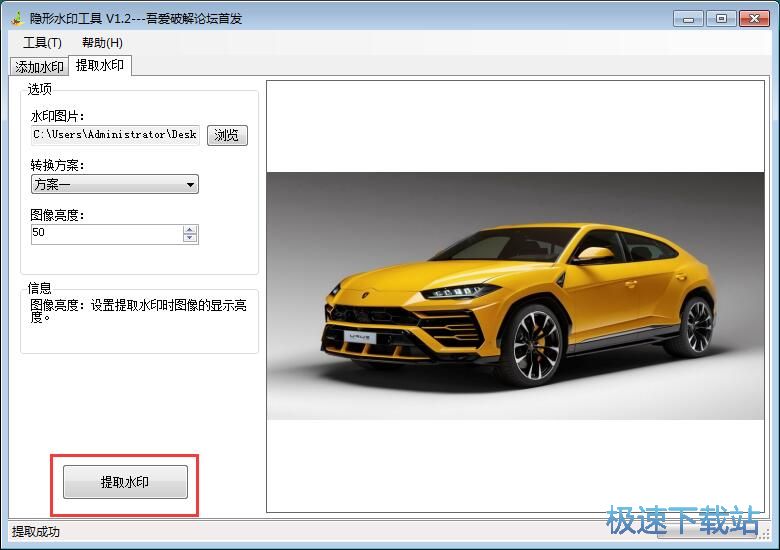
文字水印提取成功。这时候隐形水印工具会在图片预览窗口中显示出我们刚刚添加到图片中的文字水印,极速小编将文字水印用红色框标识出来。。
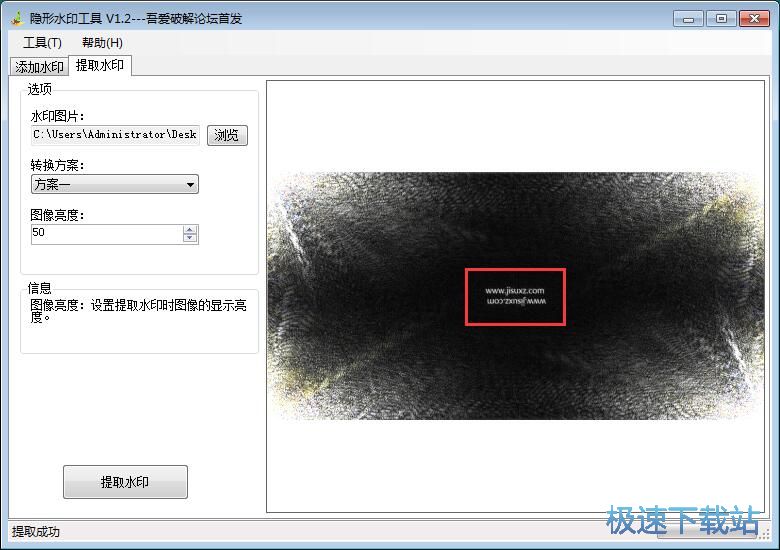
隐形水印工具的使用方法就讲解到这里,希望对你们有帮助,感谢你对极速下载站的支持!